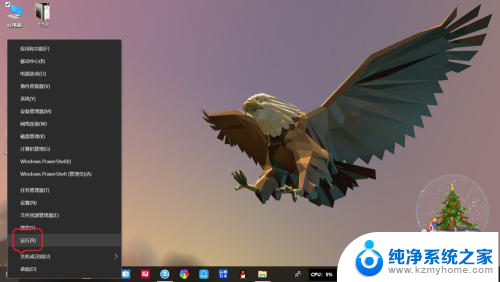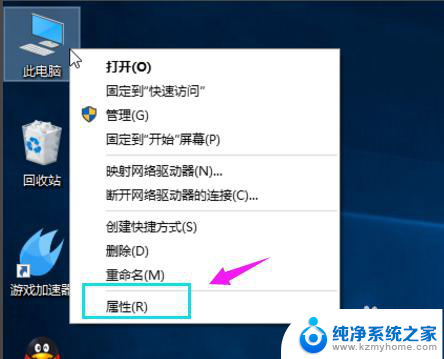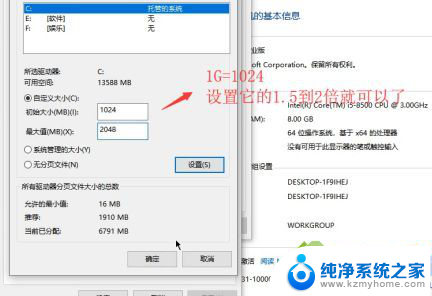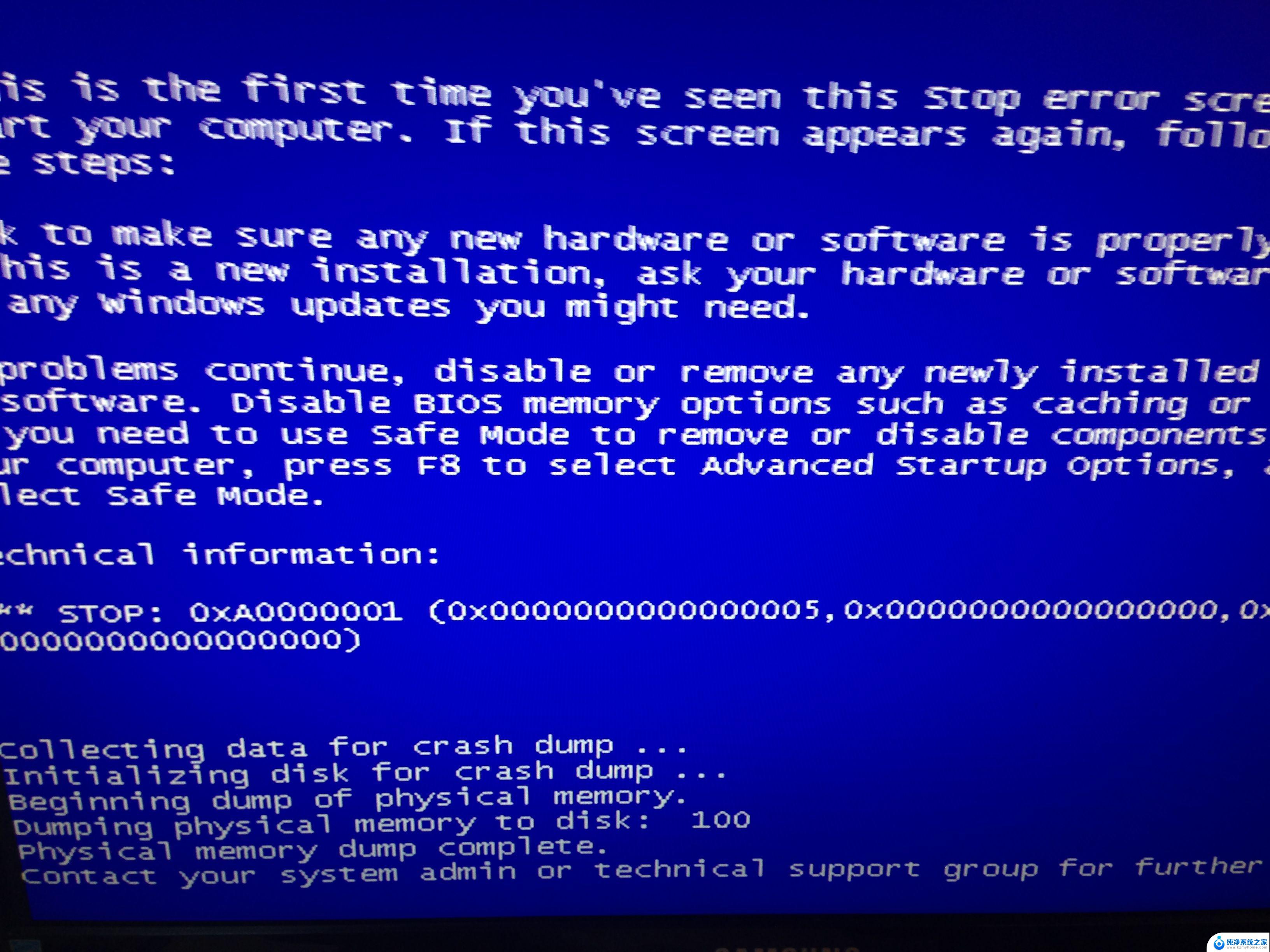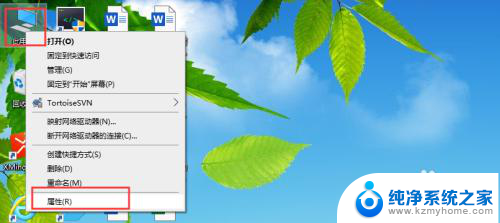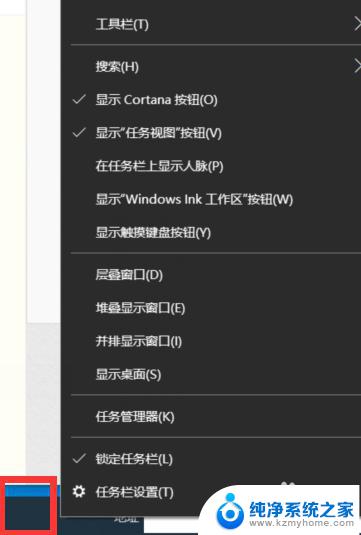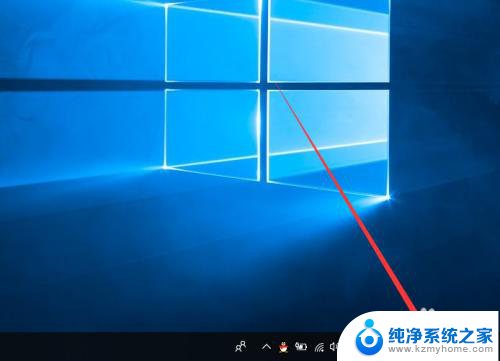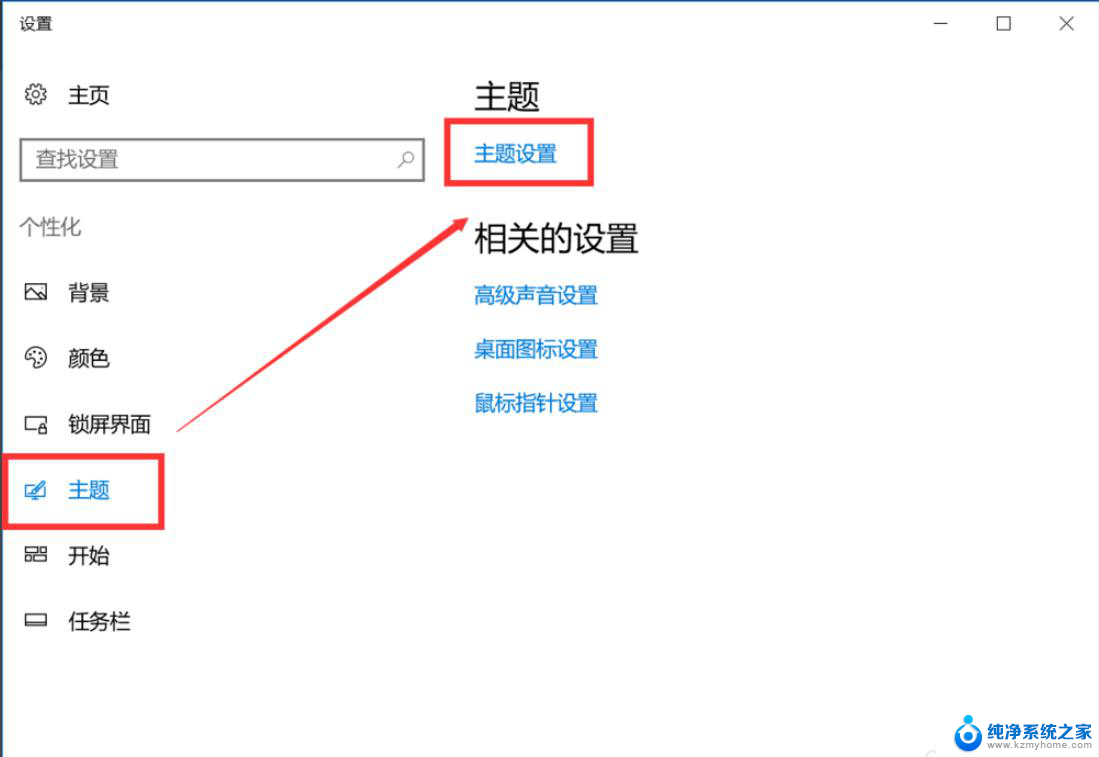win10启动虚拟网卡 Windows 10如何启动虚拟网卡VMnet1
更新时间:2023-12-15 13:00:44作者:xiaoliu
在当今数字化时代,虚拟化技术已成为信息技术领域中的一项重要技术,而虚拟网卡作为虚拟化技术的核心组成部分,为我们提供了诸多便利和灵活性。在Windows 10操作系统中,启动虚拟网卡VMnet1成为了许多用户关注的问题。如何在Windows 10中启动虚拟网卡VMnet1呢?本文将为大家详细介绍这一过程,帮助读者更好地理解和应用虚拟化技术。
具体步骤:
1.首先打开控制面板。

2.再点击网络和Internet选项。
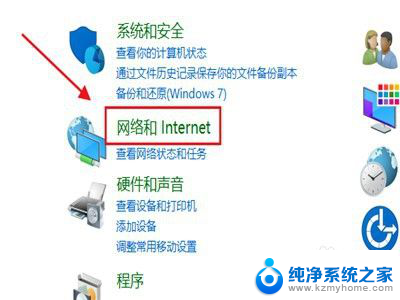
3.查看网络和共享中心。
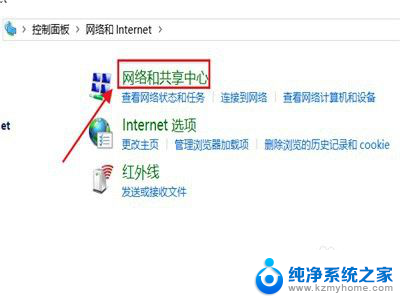
4.接着点击更改适配器设置。
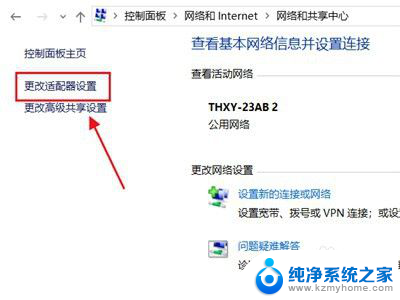
5.再选择虚拟网卡VMnet1。
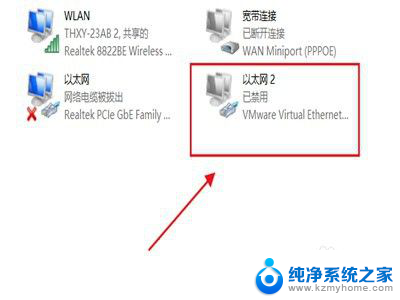
6.最后右键启动虚拟网卡设备。
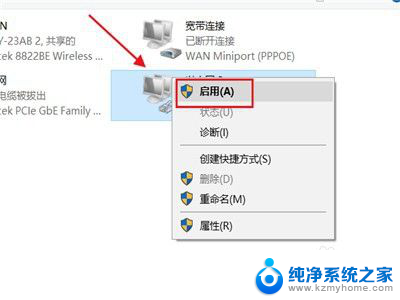
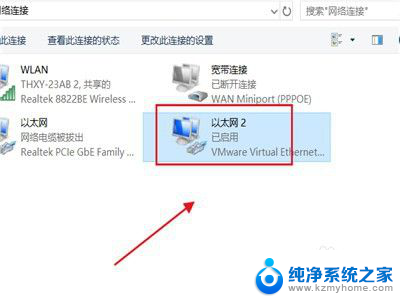
以上就是如何在win10启动虚拟网卡的全部内容,如果你也遇到类似的情况,可以参考我的方法来解决问题,希望对大家有所帮助。